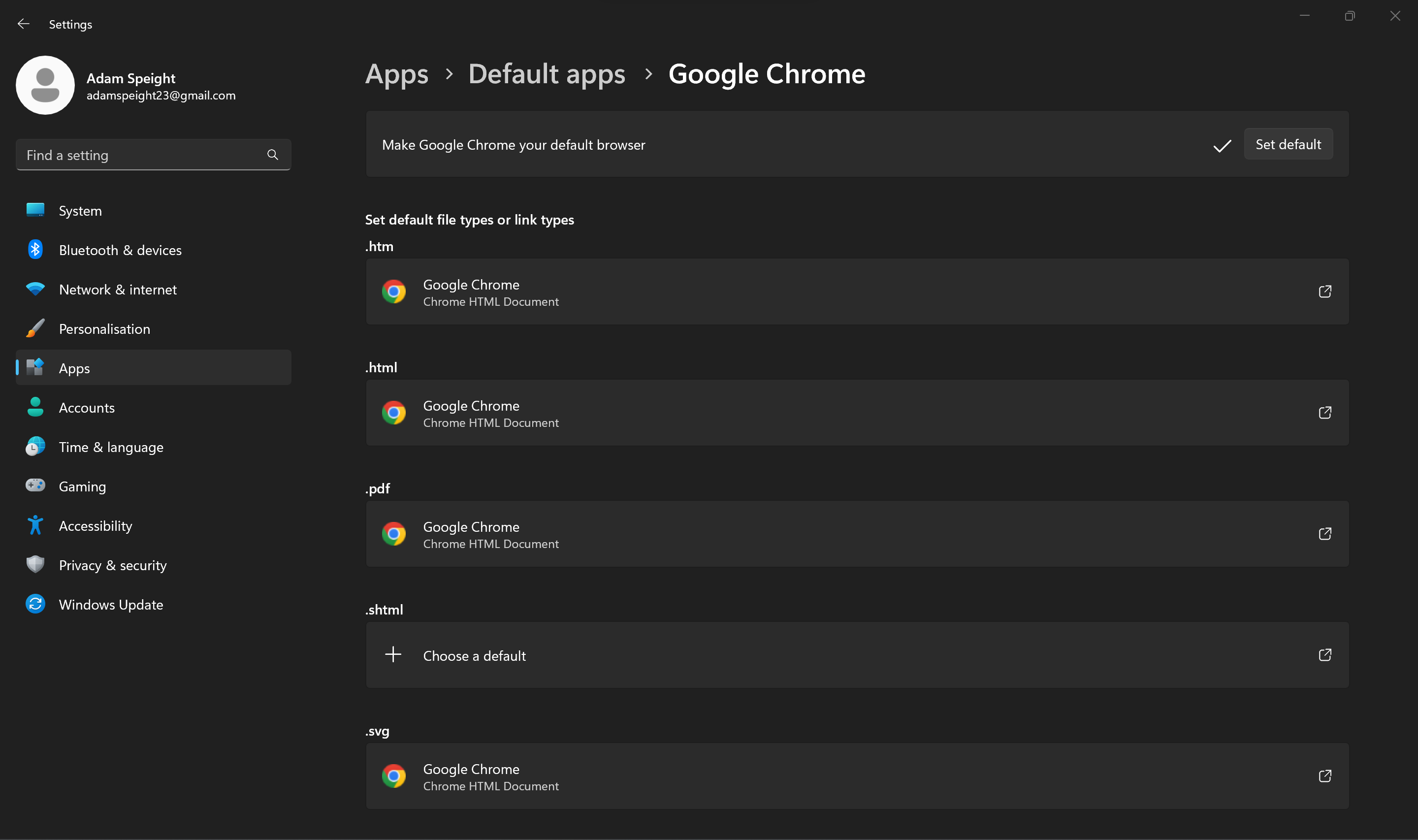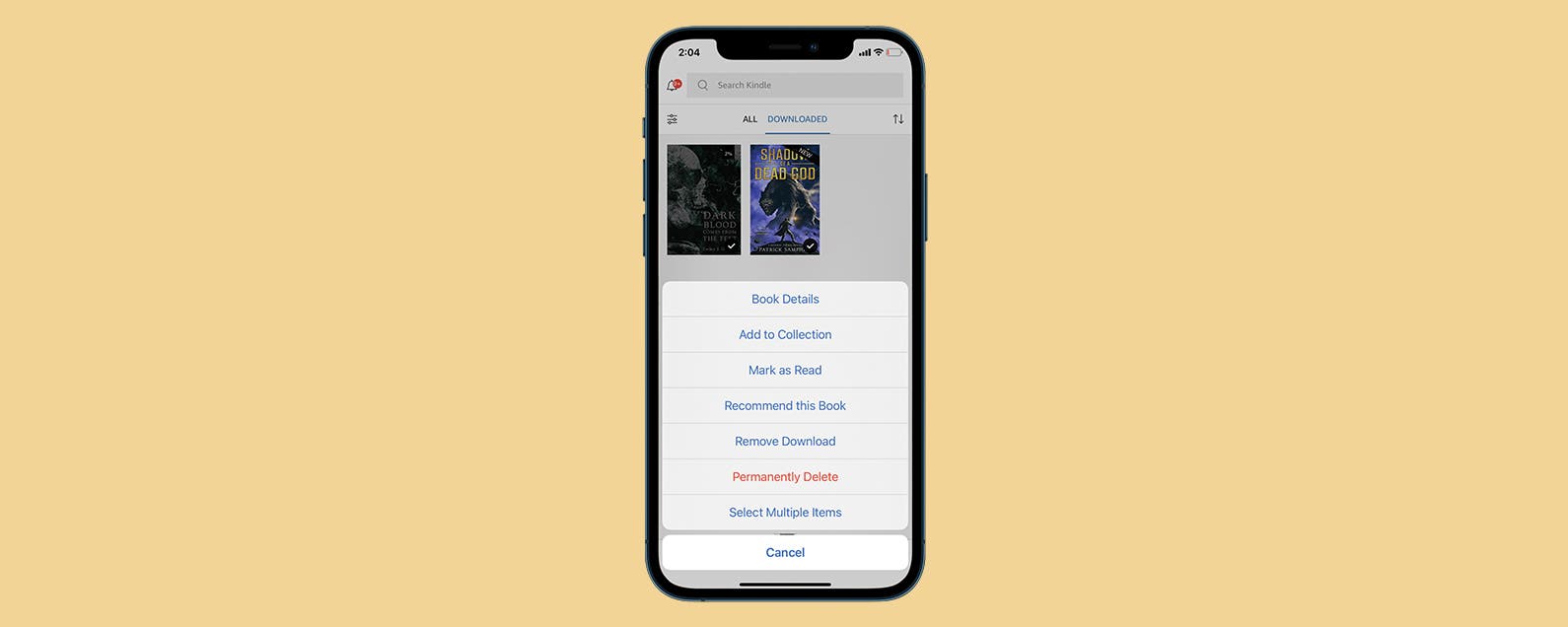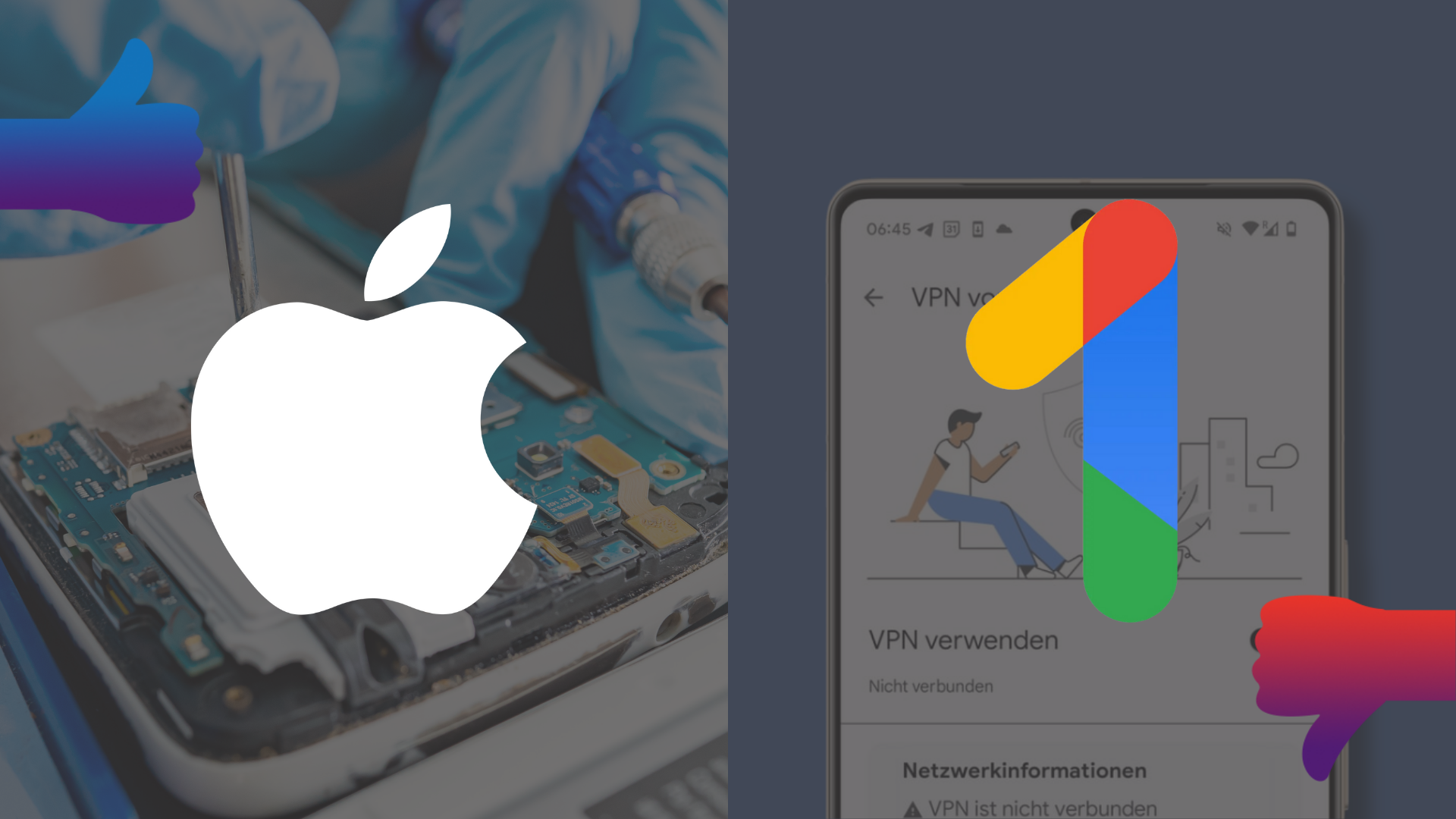Todos tienen su navegador favorito y, si no es Microsoft Edge, querrás saber cómo hacer el cambio en Windows 11.
Microsoft Edge se ha convertido en un mejor navegador en los últimos años, y las nuevas características de Bing potenciado por ChatGPT también son intrigantes, pero puede que no sea su taza de té.
Ya sea que sea fanático de Google Chrome, el navegador Brave o cualquier otra cosa, aquí está nuestra guía sobre cómo cambiar el navegador predeterminado en Windows 11.
Establecer su nuevo valor predeterminado no cubre todas las bases, ya que Microsoft no lo hace tan simple. Para obtener una solución más completa, consulte nuestros consejos para la resolución de problemas al final de este artículo.
Lo que necesitarás:
- Una PC o computadora portátil con Windows 11
- Tu navegador preferido
La versión corta:
- Configuración abierta
- Seleccionar aplicaciones
- Haga clic en Aplicaciones predeterminadas
- Localiza tu navegador elegido
- Seleccione «Establecer predeterminado» en la parte superior derecha de la página
-
Paso
1Configuración abierta
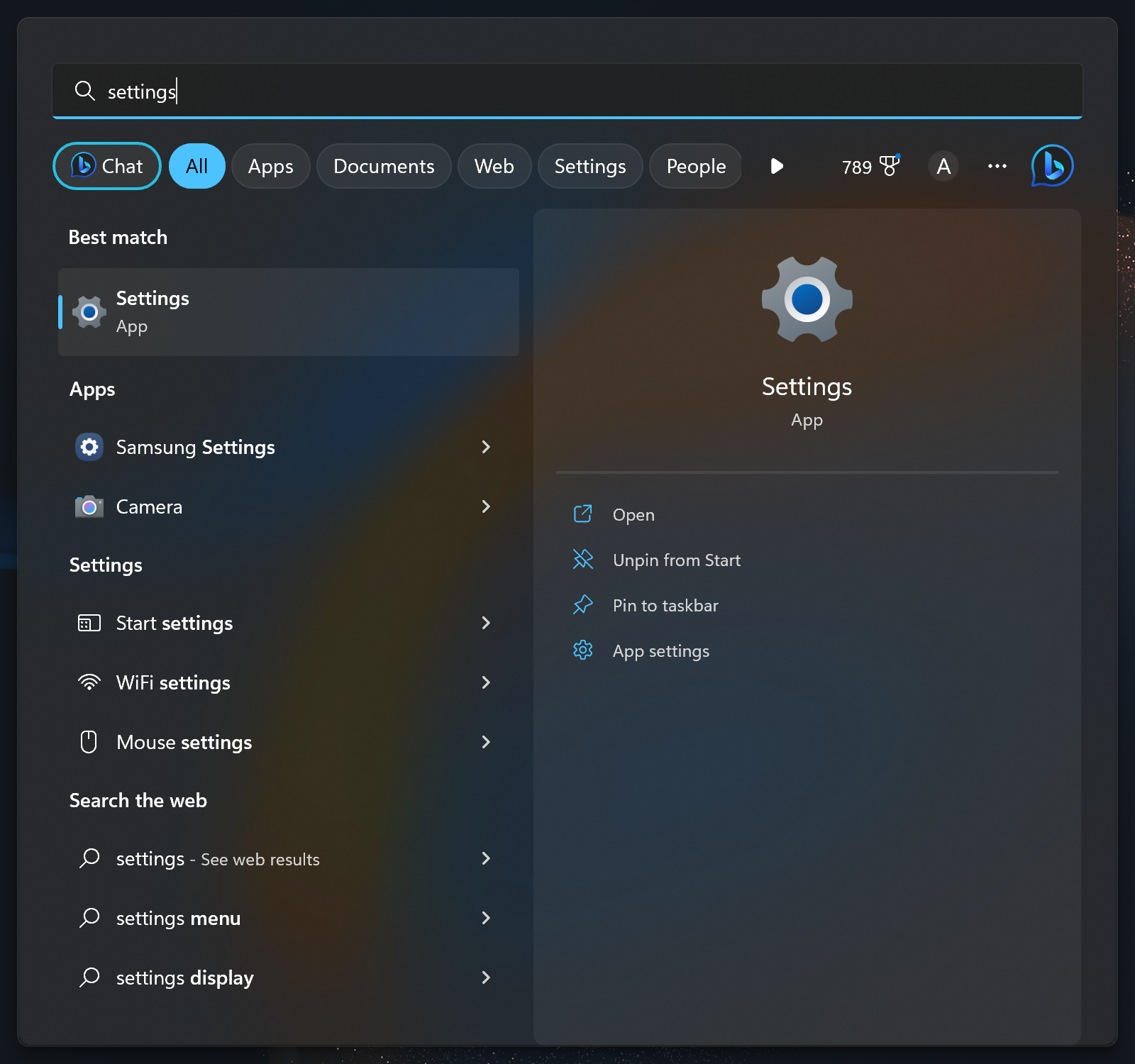
Para abrir la aplicación Configuración, haga clic en Inicio y luego escriba «Configuración» en el cuadro de búsqueda. Luego, haga clic en Configuración.
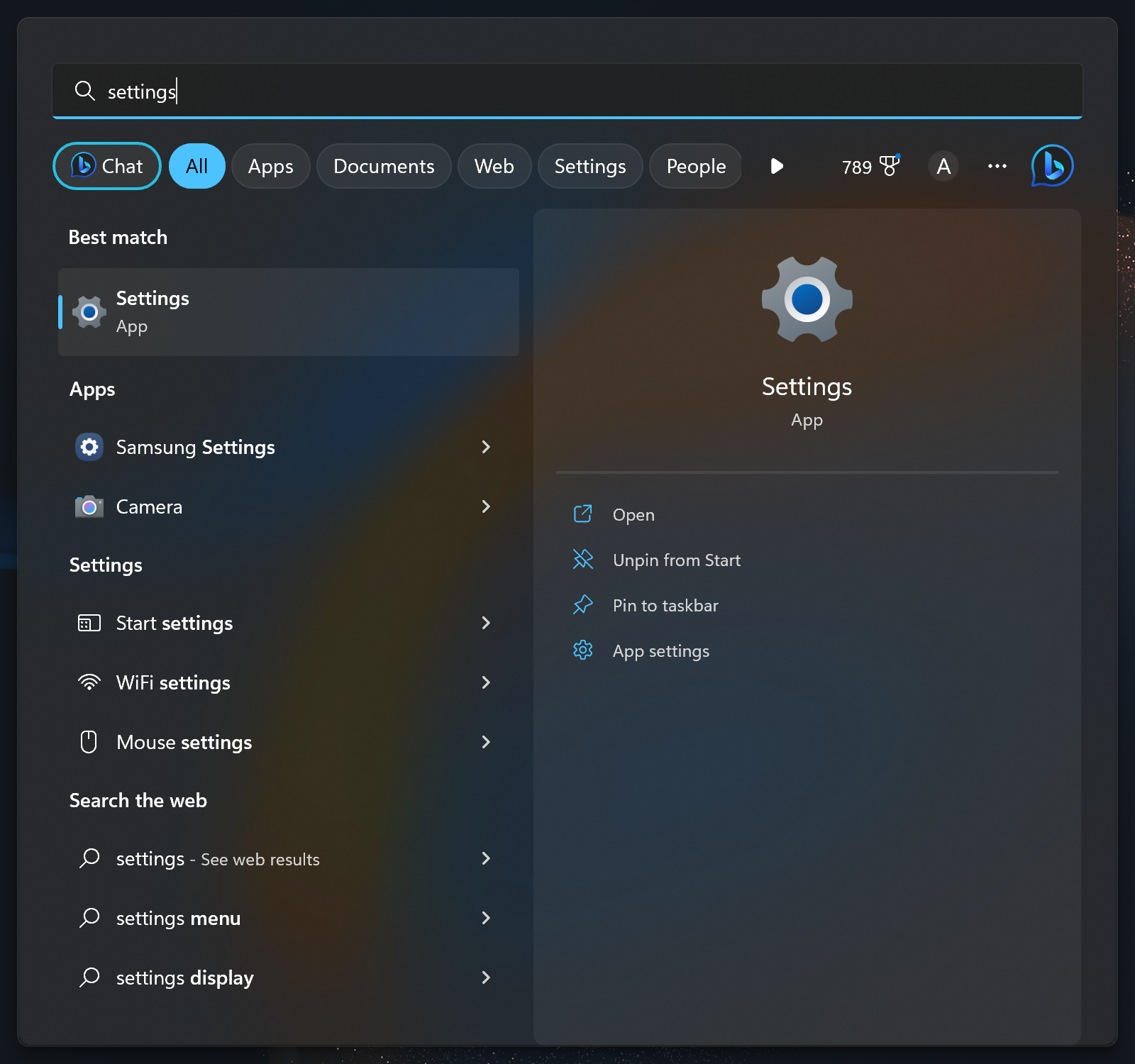
-
Paso
2Seleccionar aplicaciones
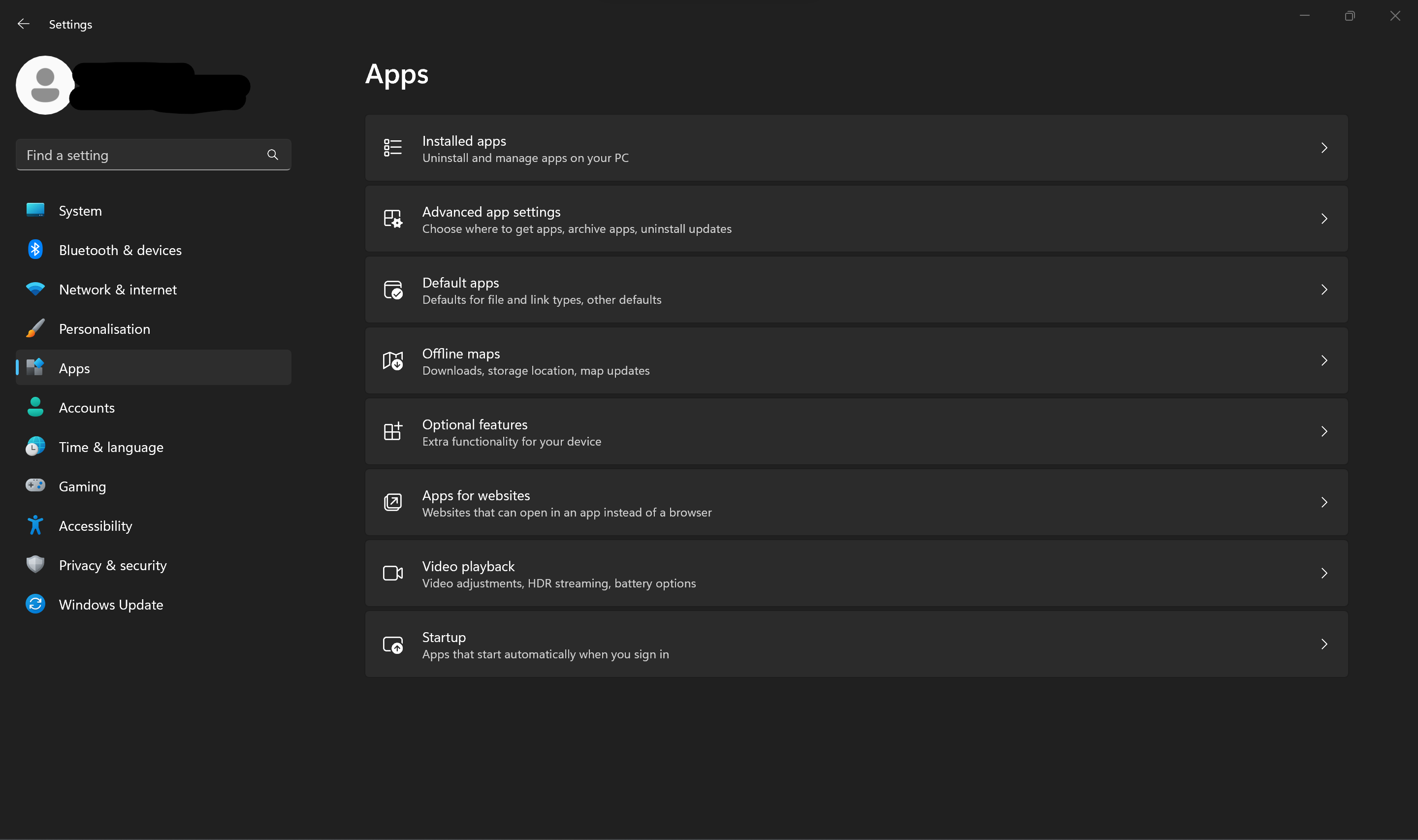
En la lista del lado izquierdo de la ventana, haga clic en Aplicaciones.
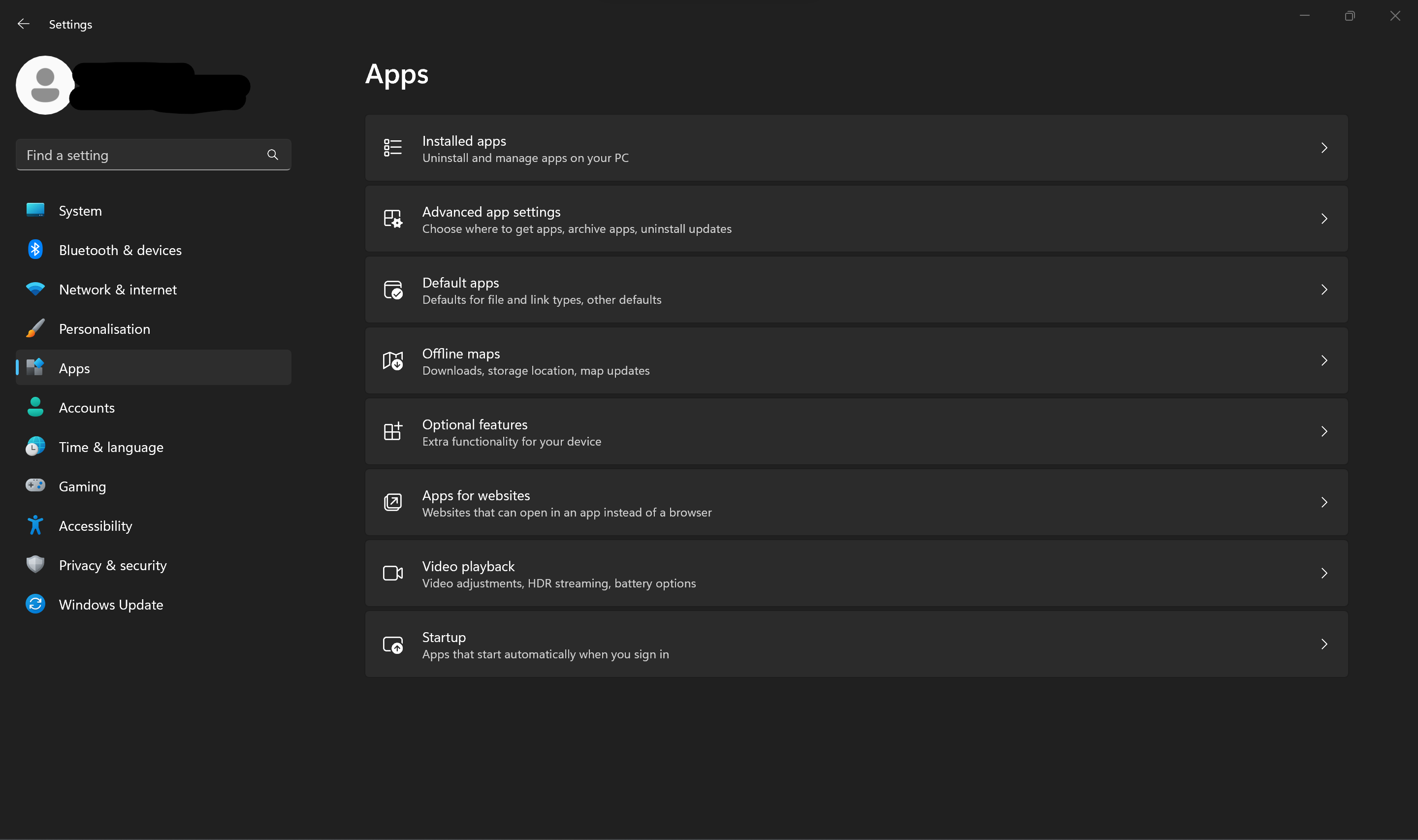
-
Paso
3Haga clic en Aplicaciones predeterminadas
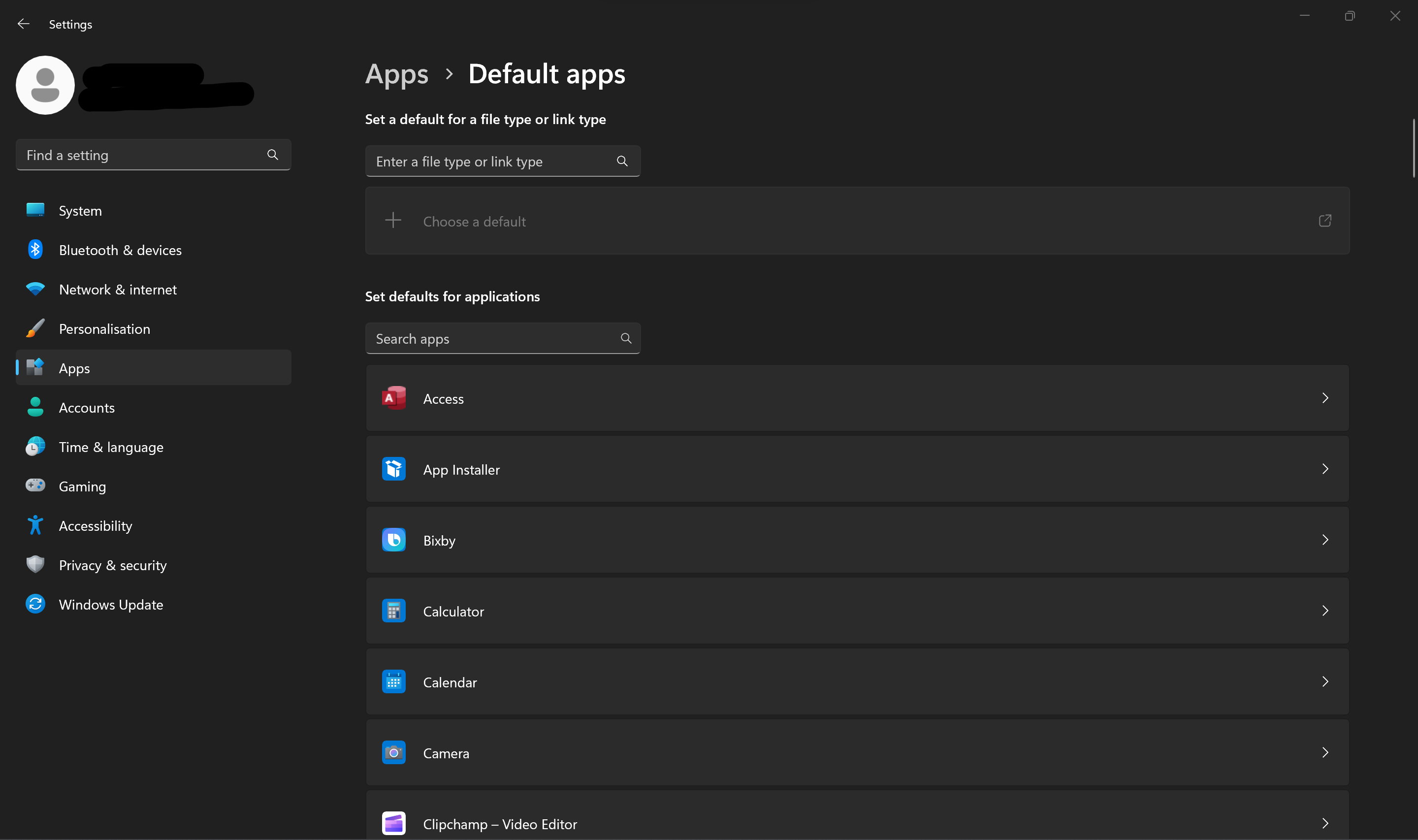
Se le mostrará una nueva lista en el centro de la página, seleccione Aplicaciones predeterminadas.
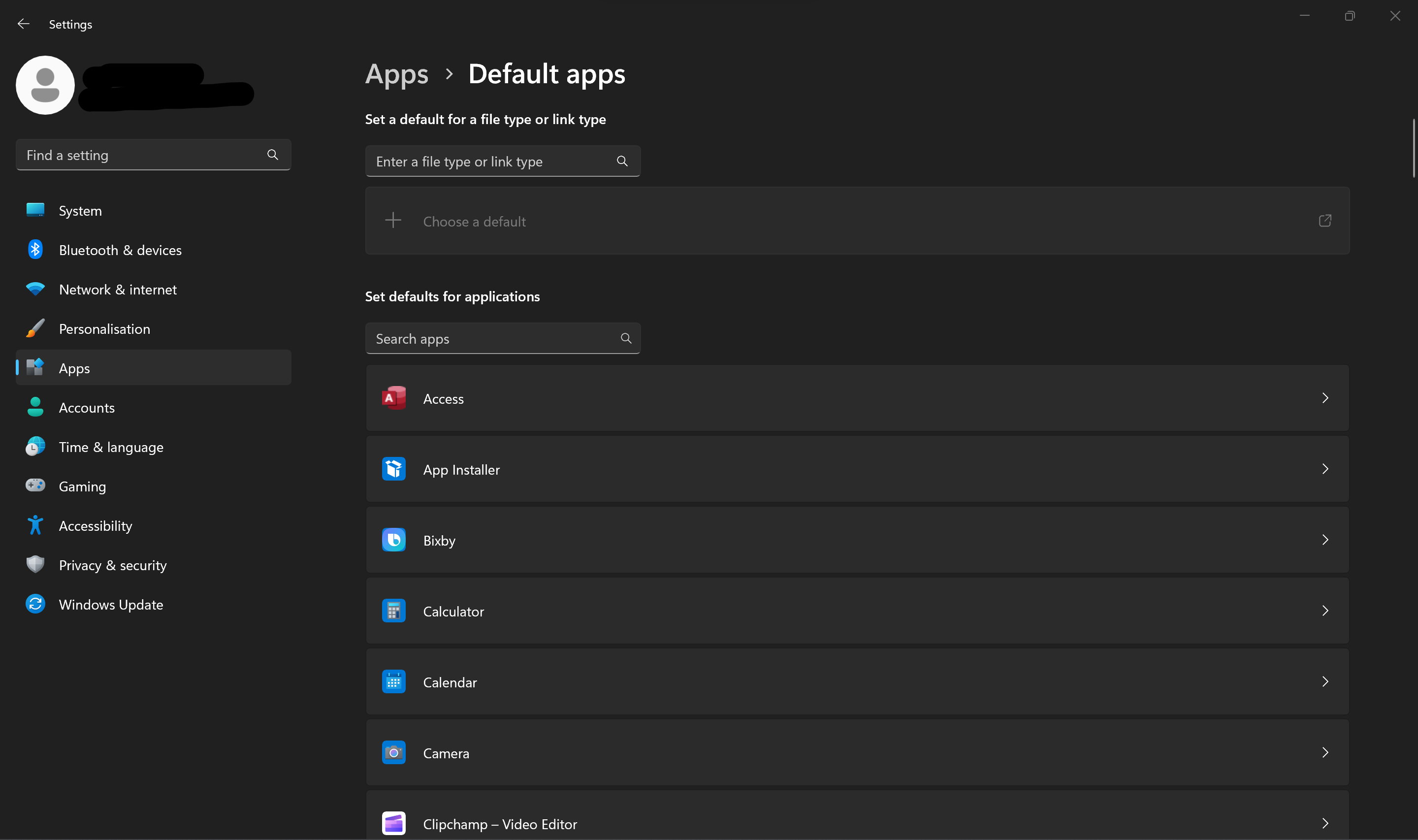
-
Paso
4Localiza tu navegador elegido
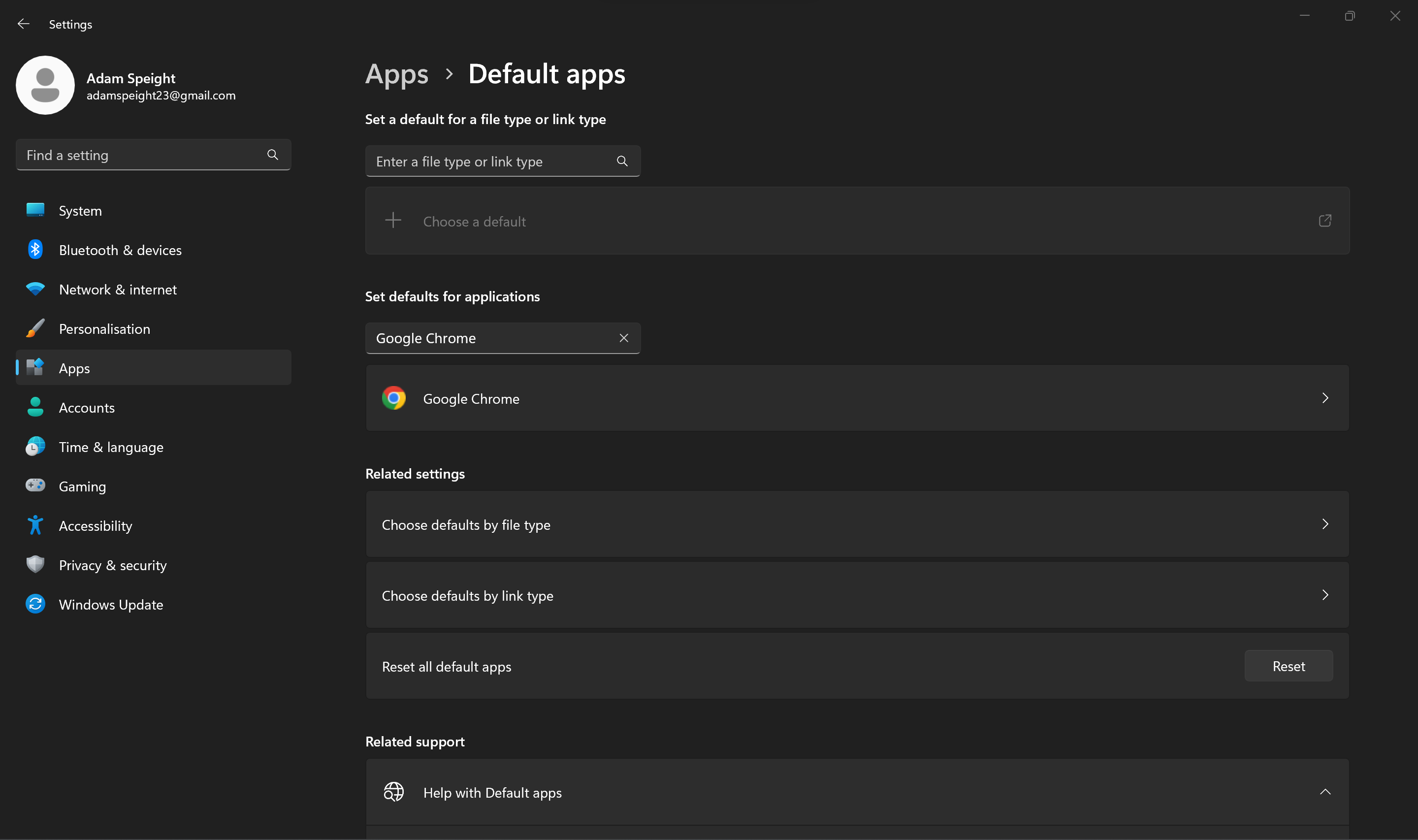
Se mostrará una lista de aplicaciones. Encuentre su navegador preferido en la lista o escriba su nombre en el cuadro de búsqueda. Luego, seleccione.
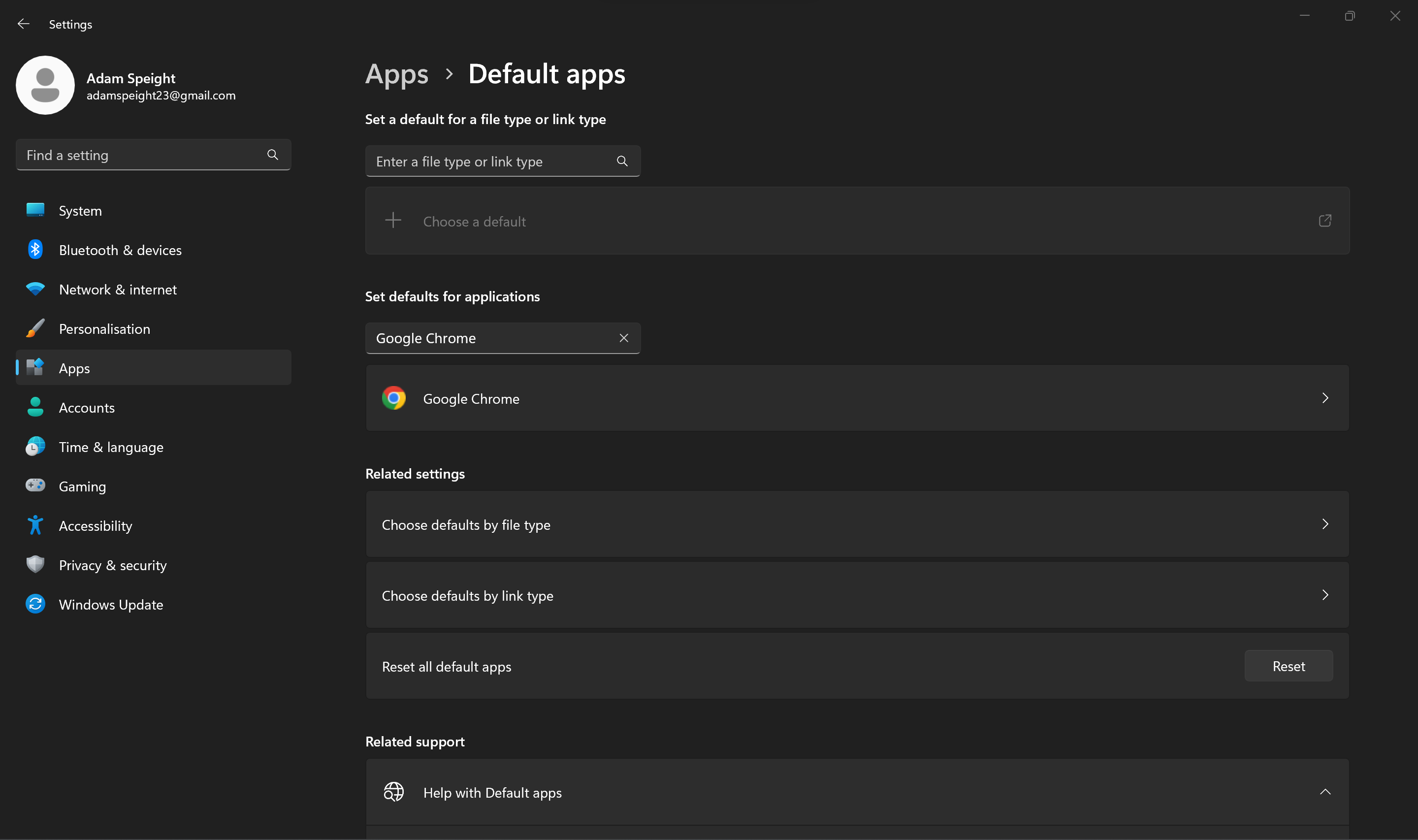
-
Paso
5Seleccione «Establecer predeterminado» en la parte superior derecha de la página
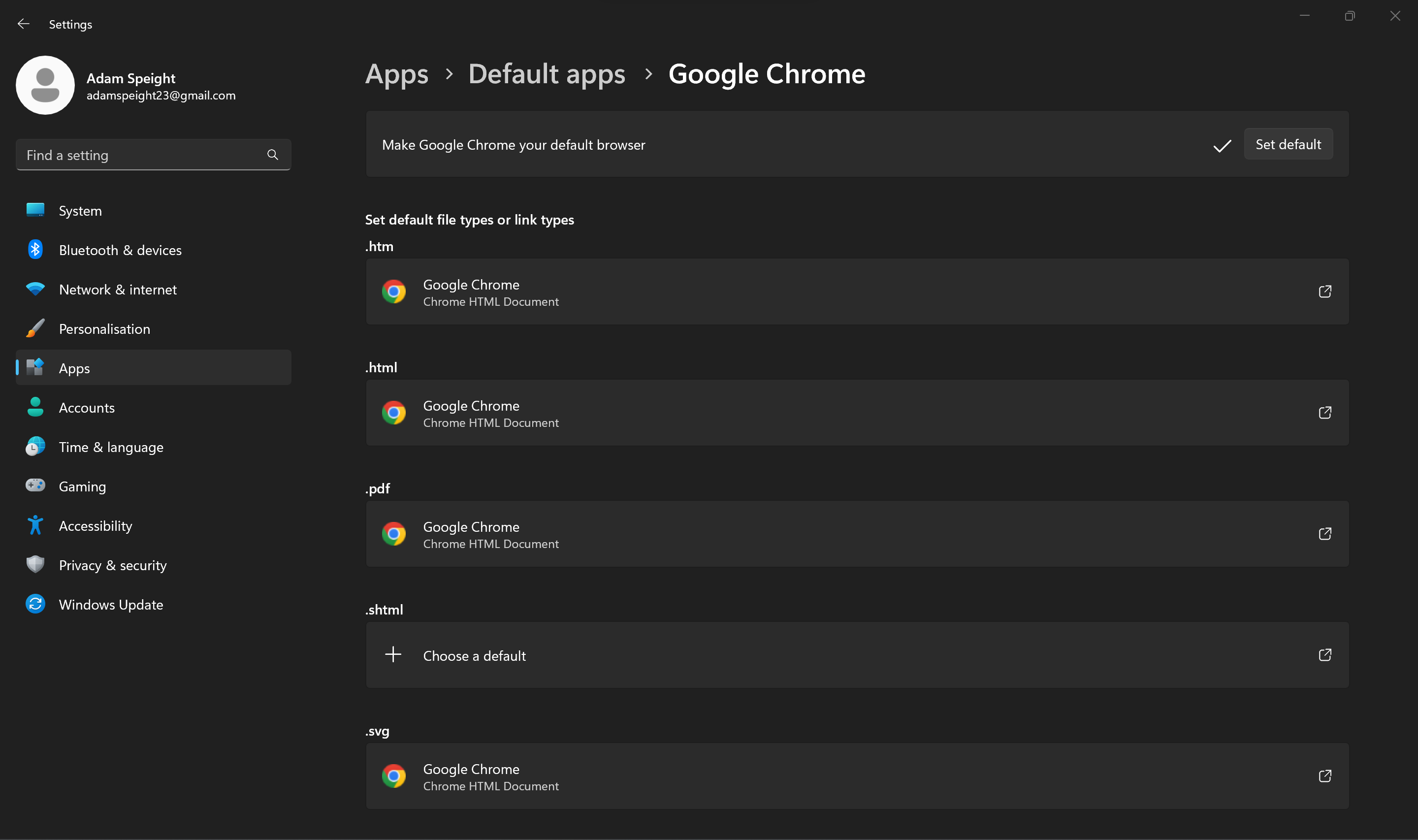
En la parte superior de la página, dirá: «Hacer… su navegador predeterminado». Haga clic en Establecer predeterminado.